カテゴリ:SOLIDWORKS 作成日:2019年10月25日

読み込んだDXFデータを利用してSOLIDWORKSで3Dモデリングを行う流れを前回はDXFデータの三面図をスケッチにインポートするところまでご紹介しました。
第2回目は、正面図、平面図、右側面図をそれぞれのスケッチに配置してみます。[Model]スケッチにインポートされは三面図を3Dモデリングに適したスケッチへ移動してみました。
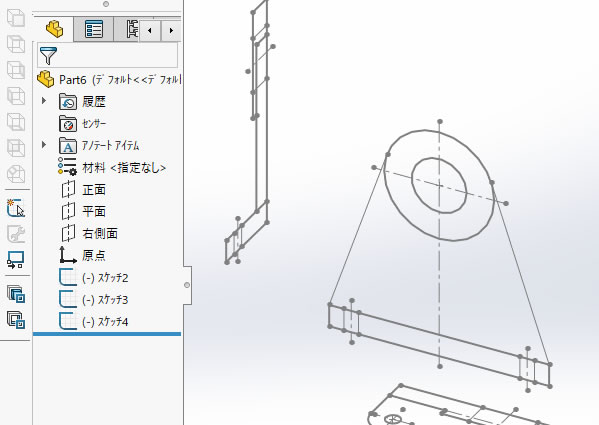
正面図の図形を正面向きにするには[2Dから3Dへのツールバー]の[正面スケッチに追加]を実行します。
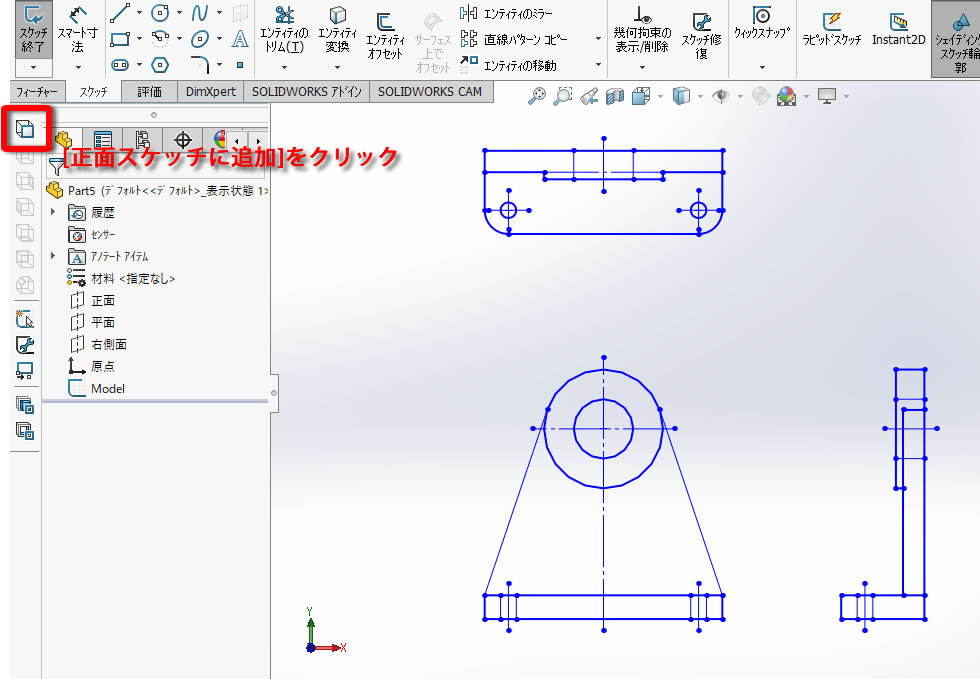
正面図を構成する図形(エンティティ)を選択して、もう一度[正面スケッチに追加]コマンドを実行すると図形(エンティティ)が正面方向に変わりました。
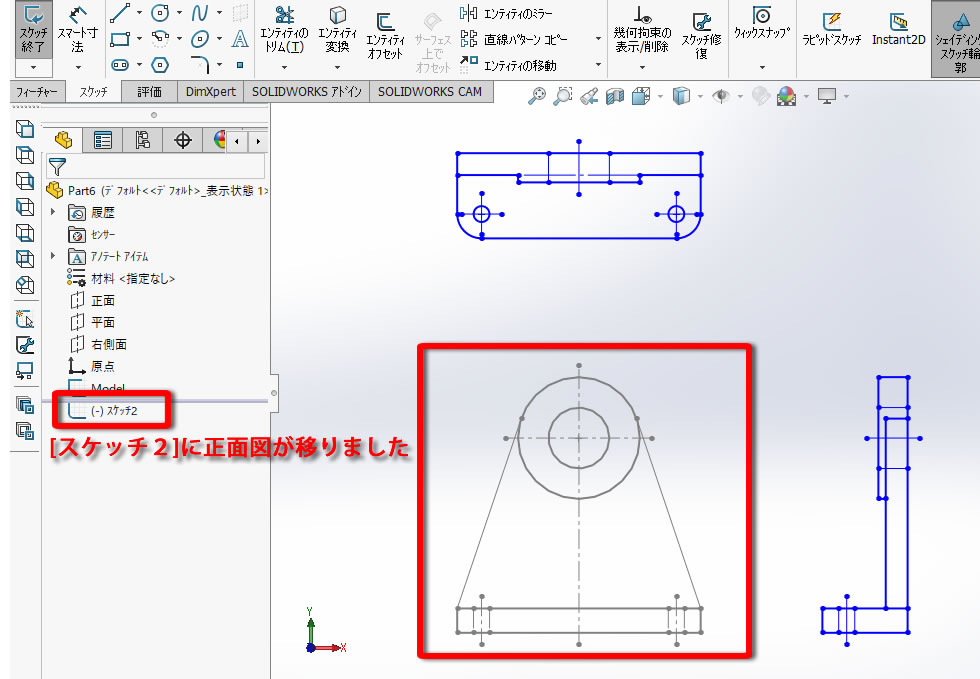
平面図の図形を平面向きにするには[2Dから3Dへのツールバー]の[平面スケッチに追加]を実行します。
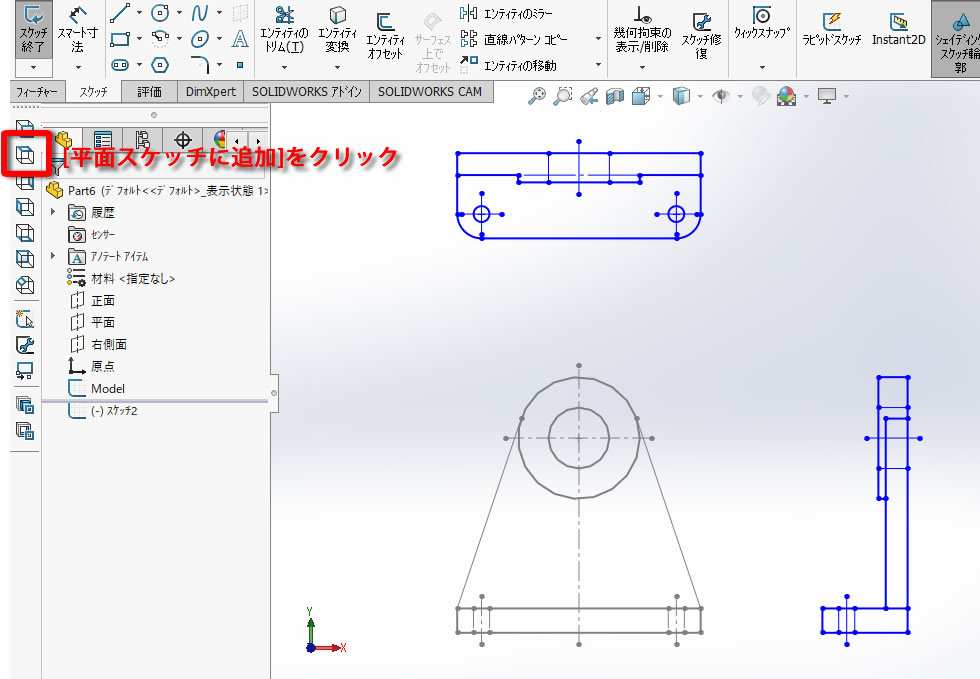
平面図を構成する図形(エンティティ)を選択して、もう一度[平面スケッチに追加]コマンドを実行すると図形(エンティティ)が平面面方向に変わりました。
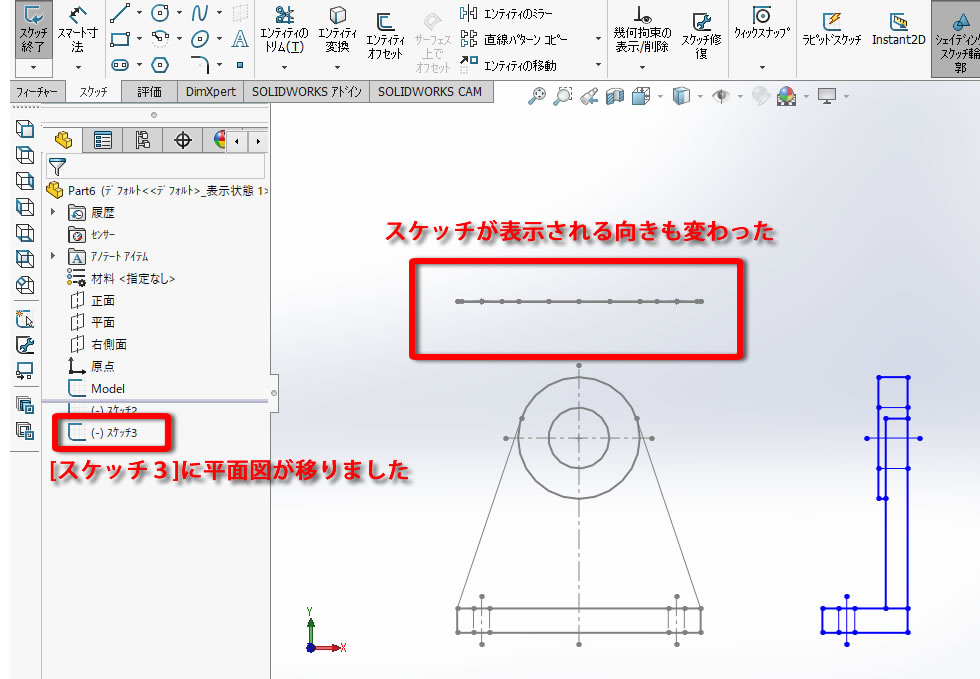
右側面図の図形を右側面向きにするには[2Dから3Dへのツールバー]の[右側面スケッチに追加]を実行します。
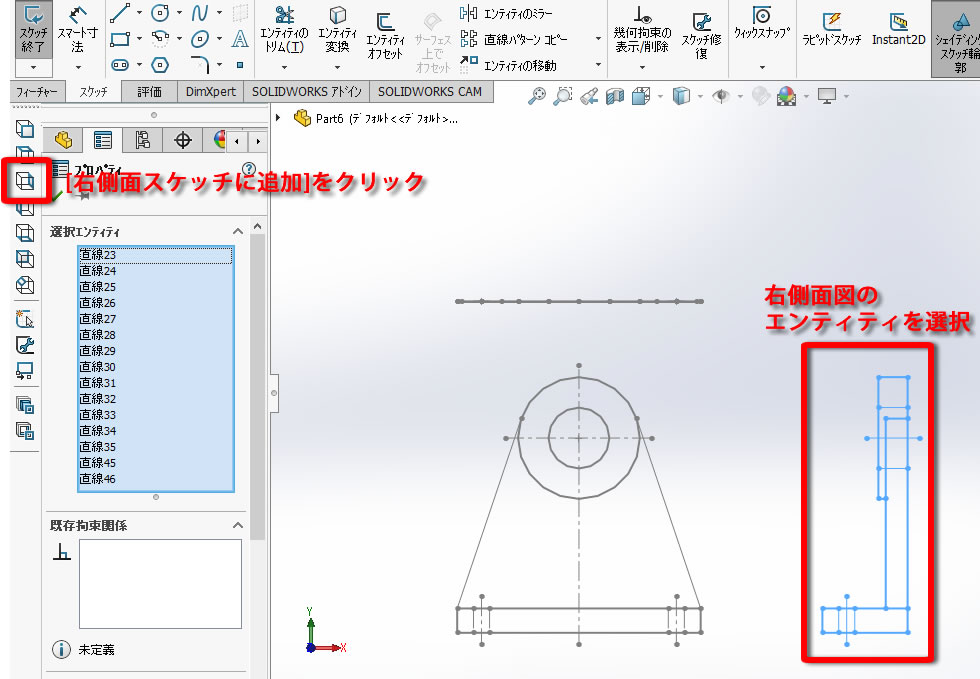
右側面を構成する図形(エンティティ)を選択して、もう一度[右側面スケッチに追加]コマンドを実行すると図形(エンティティ)が右側面方向に変わりました。
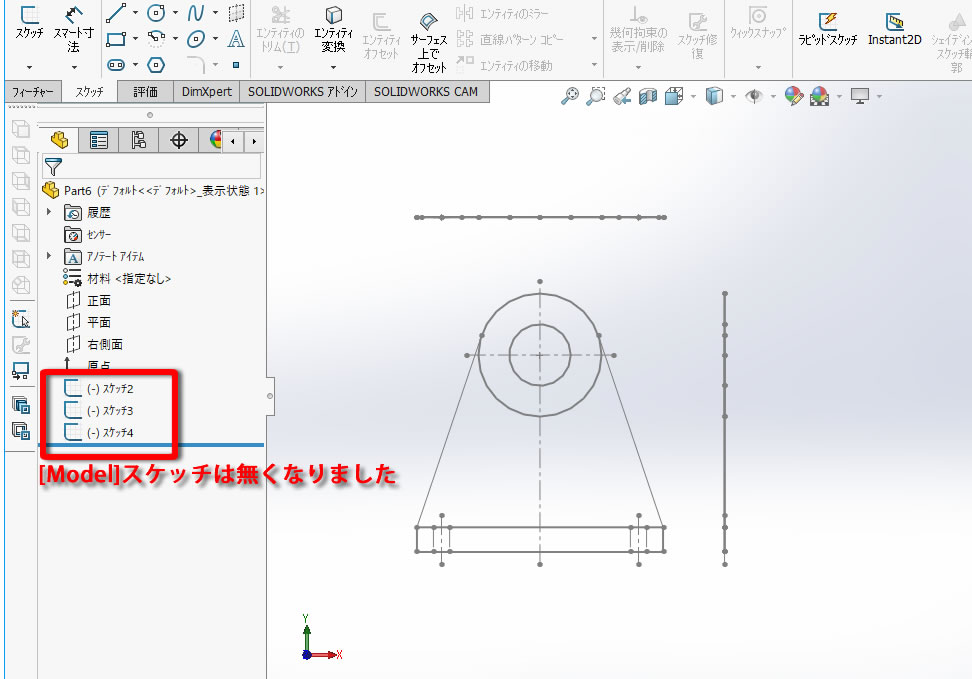
正面・側面・右側面へ方向を変えた図形(エンティティ)にスケッチ平面を定義します。
FeatureManagerデザインツリーから正面図の図形(エンティティ)をあるクリックして[スケッチ平面編集]を実行します。
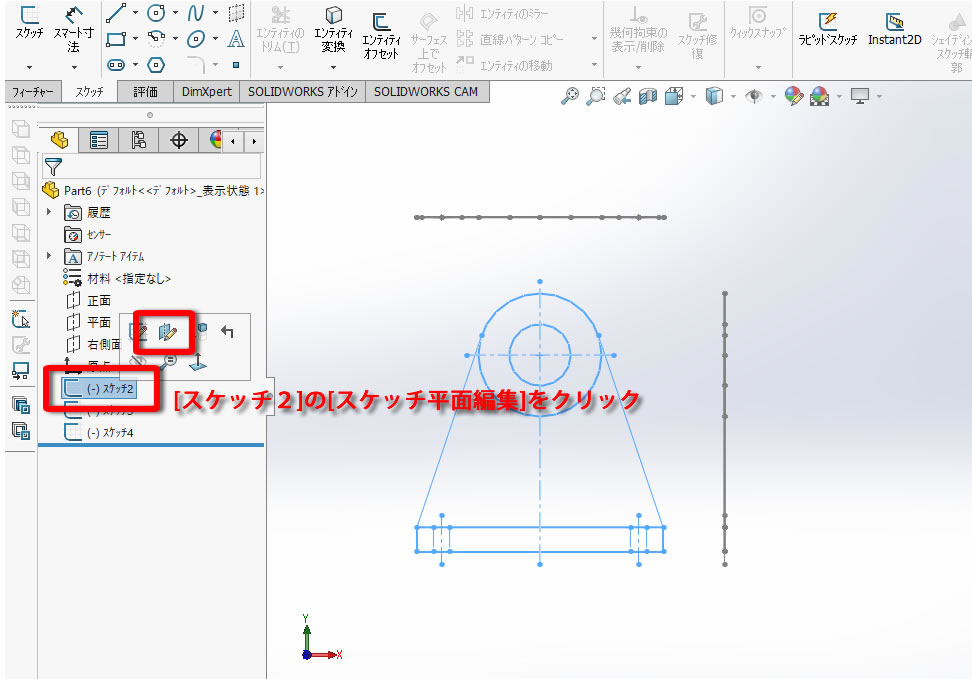
グラフィック領域でフライアウトFeautureManagerデザインツリーで[正面]をクリックすると、図形(エンティティ)が正面のスケッチ平面に割り当てられました。
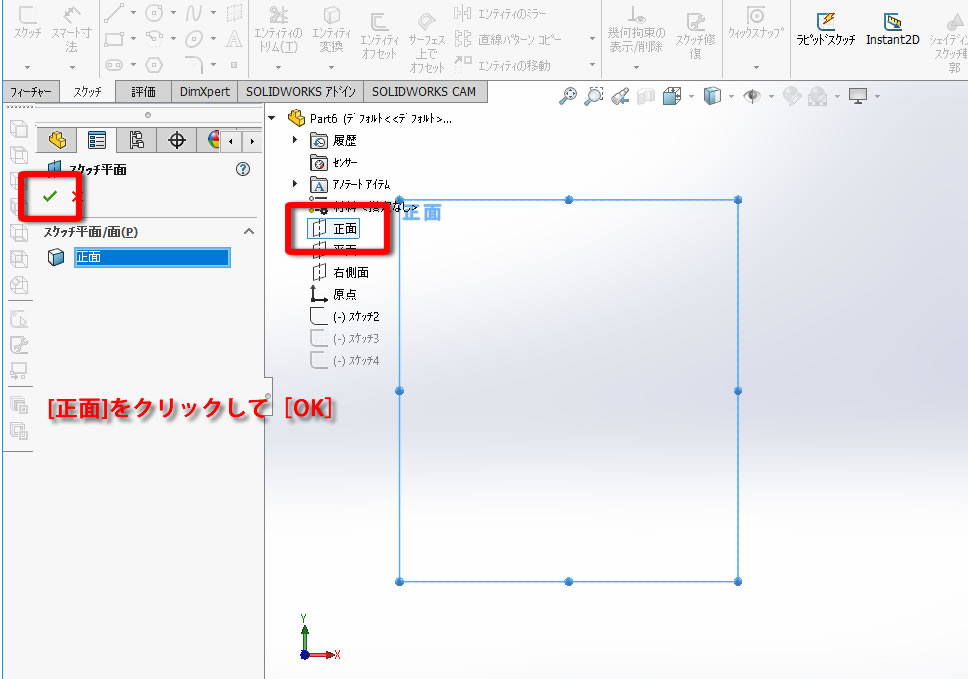
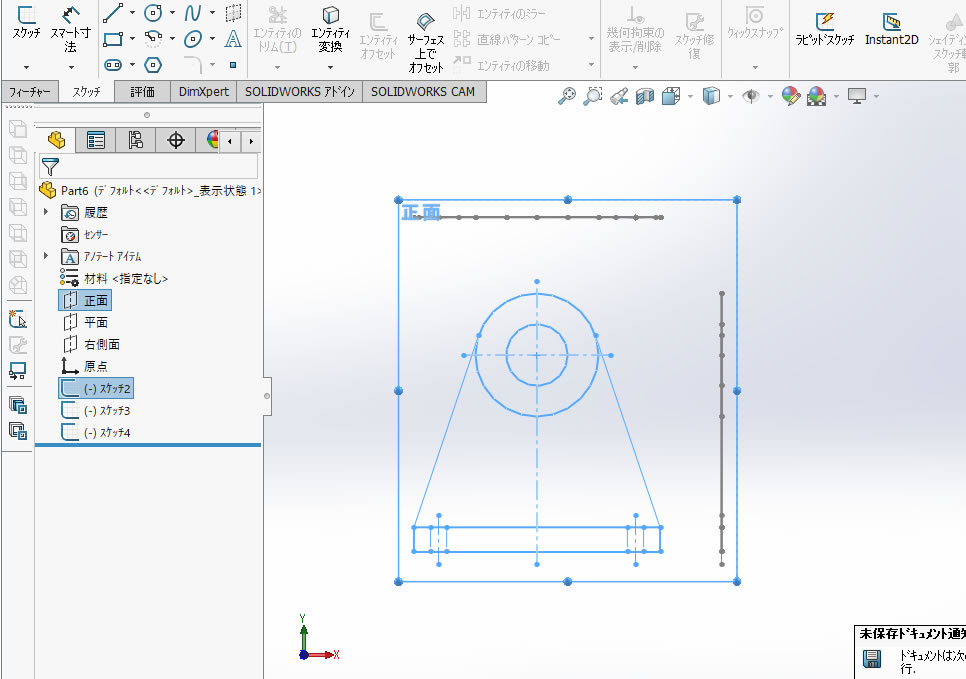
側面図と右側面図も同様の手順で図形(エンティティ)にスケッチ平面を定義しました。グラフィック領域の表示方向を変えてみるとそれぞれの図形が正しいスケッチ平面に変更されているのがわかります。
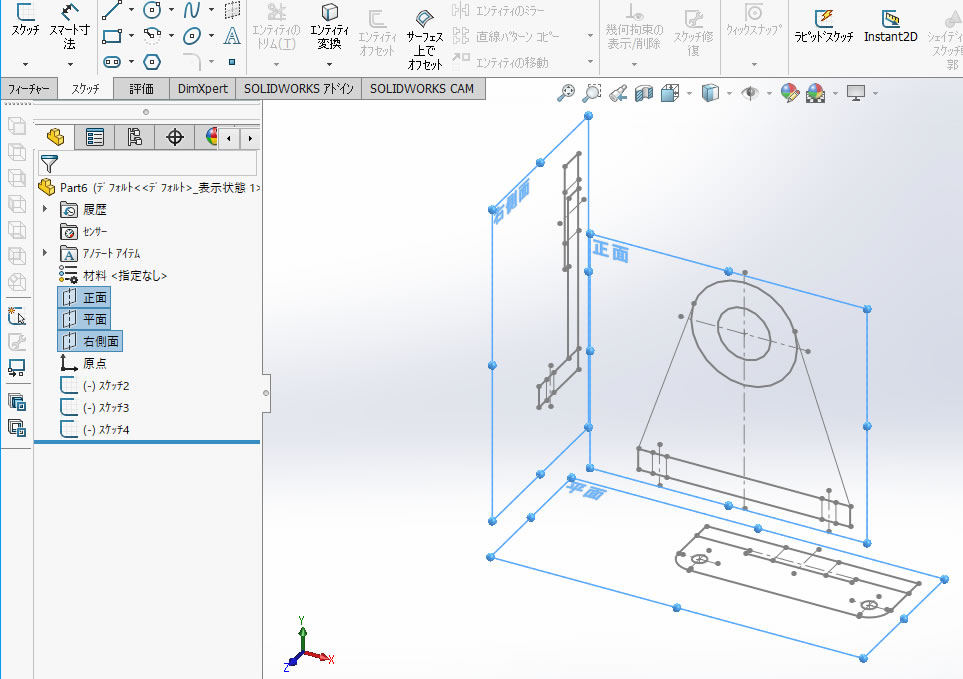
次回は配置した各スケッチの原点をあわせてみたいと思います。